
Windows 8의 출시는 많은 논란을 불러 일으켰습니다. 또한 새로운 운영 체제가 매우 모호한 것으로 판명되었으므로 거의 모든 세대의 사용자가 참여했습니다. 청중은 메트로 환경에 특히 불만이 많았습니다. 많은 사람들이 메트로 환경의 요점을 보지 않았기 때문입니다.
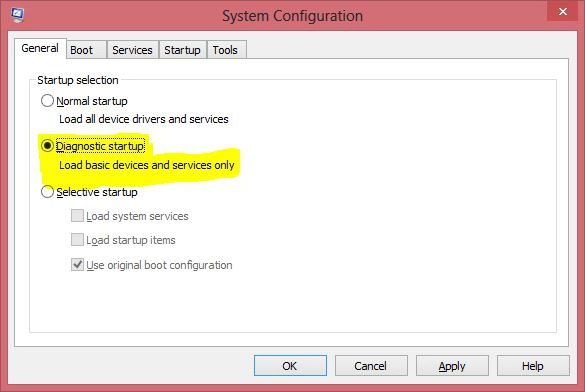
안전 모드에 들어가는 방법을 알고 있습니까? 이 점에서도 Windows 8은 사용자에게 생각할 시간을 많이줍니다. 여전히 "안전 모드"로 들어가려면 컴퓨터 시작 중에 F8 키를 눌러도 충분하다고 생각하십니까? 아아, Microsoft는 쉬운 길을 떠나지 않기로 결정했기 때문에 어디로도 갈 수 없습니다. 그래도 가사는 충분합니다. 이 모드를 계속 시작할 수있는 방법을 알아 보겠습니다.
하지만 그 전에 모든 것이 무엇인지 알아내는 것은 아프지 않습니다.문제의. 이 경우 안전 모드는 기본 드라이버와 서비스 만로드되는 시스템 구성을 나타냅니다. 이를 통해 OS의 최대 안정성을 달성하여 결함이있는 프로그램 및 모듈을 식별 할 수 있습니다.
또한 안전 모드 (Windows 8-예외는 아님) 악성 프로그램을 식별하고 파괴하는 데 자주 사용됩니다.이 경우에도 RAM에로드 할 수 없기 때문입니다. 물론, 우리는 그들의 가장 원시적 인 변종에 대해 이야기하고 있지만 일부 WinLocker 수정은 실제로 이런 식으로 패배 할 수 있습니다.
그리고 더. 일부 "하드웨어"구성 요소 (예 : 개별 오디오 카드)의 오류로 인해 시스템이 실패하기 시작하는 경우가 많습니다. 안전 모드에서 디버깅을 시작하고 정확히 글리치의 원인을 찾을 수 있습니다.
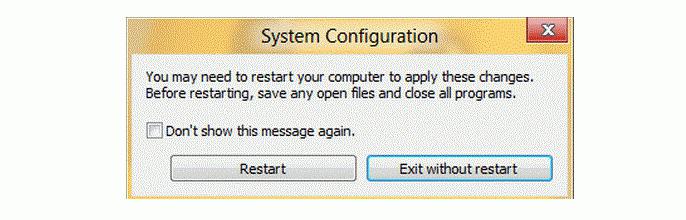
이 모든 것이 어떻게 포함될 수 있습니까? 이것은 우리 기사에서 논의 될 것입니다.
이전 버전의 Windows와 마찬가지로이것이 가장 쉬운 방법입니다. msconfig.exe 파일에 의해 실행되는 시스템 유틸리티 "시스템 구성"이 도움이 될 것입니다. 그러나 초보 사용자에게는 거의 의미가 없습니다.
그럼 어떻게 안전 모드로 들어가나요? Windows 8은이 방법과 관련하여 이전 제품과 크게 다르지 않습니다. Win + R 키 조합을 누른 다음 나타나는 필드에 MSConfig 명령을 입력해야합니다. Enter 키를 누르면 원하는 유틸리티의 대화 상자가 표시됩니다.
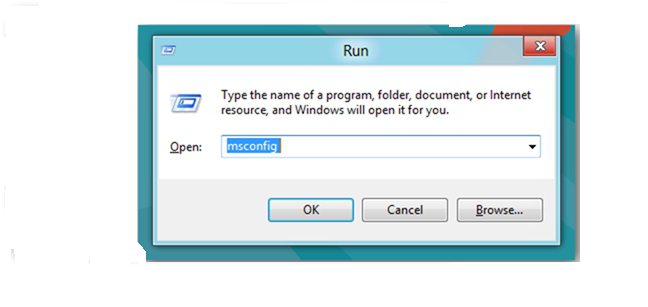
걱정 하지마. 지금 컴퓨터를 다시 시작하지 않더라도 다음에 시스템을 시작할 때 "안전 모드"를 사용합니다. 중대한! 오류의 원인을 제거하거나이 모드에서만 가능한 작업을 수행 할 때 위의 경로를 다시 수행 한 다음 확인란의 선택을 취소하십시오. 그렇지 않으면 시스템이이 상태로 계속 부팅됩니다. 안전 모드로 들어가려면 어떻게해야합니까? Windows 8은 다양한 방법을 제공하므로 계속 진행하겠습니다.
먼저 Win + I 키를 눌러야합니다.키보드를 선택하면 화면 오른쪽에 옵션 패널이 나타납니다. 아래쪽 가장자리에는 여러 개의 버튼이 있으며 그 중 "Shutdown"에 관심이 있습니다. 클릭하세요. "다시 시작"옵션이있는 옵션 메뉴가 나타납니다. SHIFT 키를 누른 상태에서 마우스 왼쪽 버튼으로이 항목을 클릭합니다.
그리고 잠시만 요. 안전 모드 (Windows 8은 터치 기술 용으로 설계되지 않음)로 들어가려면 사용자가 키보드를 사용해야합니다.

왼쪽 키로이 버튼을 누르세요쥐. 고급 옵션 대화 상자가 나타납니다. 가능한 모든 추가 옵션을 나열하는 메뉴에서 "부팅 옵션"을 선택해야합니다. "안전 모드 사용"필수 항목이 포함 된 목록이 나타납니다. 그것을 선택하고 "다시 시작"버튼을 클릭하십시오. 모니터는 한 번에 세 가지 옵션을 표시합니다. Windows 8 안전 모드로 부팅하려면 정확히 무엇이 필요합니까?
"안전 모드"를 원하면F4 키를 누릅니다. 네트워크 드라이버에 대한 지원이 필요한 경우 일부 작업을 수행하기 위해 명령 줄 에뮬레이션 모드를 지원해야 할 때 F5 및 F6 버튼이 필요합니다. 위의 모든 키를 누르면 선택한 안전 모드 유형으로 재부팅하도록 시스템이 전송됩니다.
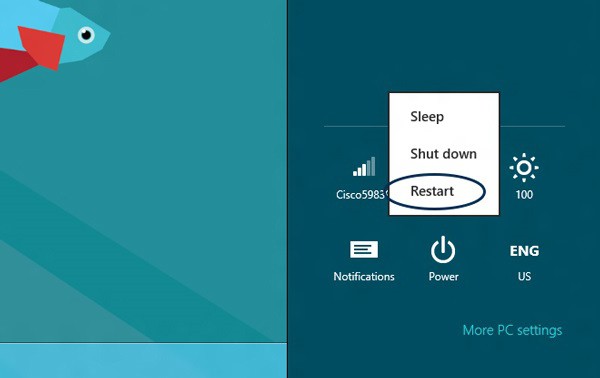
이렇게하려면 먼저 옵션을 설정해야합니다.BIOS 메뉴의 CD / DVD에서 부팅합니다. 이 방법을 구체적으로 설명하는 것은 불가능합니다. 현재 "BIOS"가 12 개 이상 수정되어 있으므로 제조업체 웹 사이트에서 적절한 지침을 독립적으로 검색해야합니다.
광 미디어에서 부팅 한 직후원하는 키보드 레이아웃을 선택하라는 메시지가 표시됩니다. 추가 조치를 구현하는 데 필요한 것을 즉시 선택하십시오. 그 후 이전 단락에서 이미 설명한 옵션이있는 대화 상자가 나타납니다. 따라서 귀하의 모든 추가 조치는 위에서 설명한 것과 동일합니다.
Windows 8 (및 Windows 8.1 포함) 가능한 시스템 복구를 위해 USB 드라이브를 만들 수있는 기능이 있습니다. 또한 안전 모드에서 Windows를 부팅하는 데 사용할 수도 있습니다. 어떻게하나요? 이전 단락에서 광 디스크에서 부팅하는 방법에 대해 설명했습니다. 제조업체의 웹 사이트로 다시 이동 한 다음 BIOS 모델을 사용하여 플래시 드라이브에서 부팅하는 방법을 알아 봅니다. 모든 후속 작업은 위에서 설명한 작업과 유사합니다.
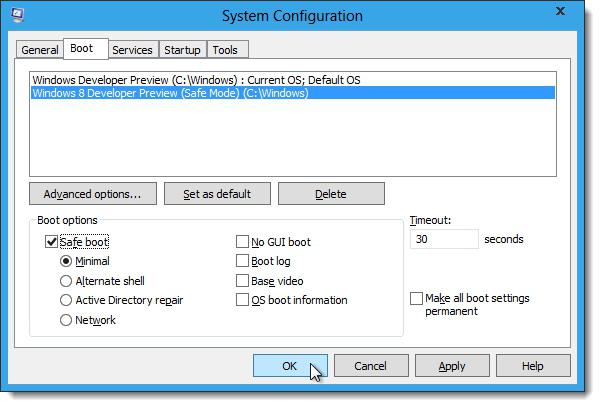
Metro 창에서 "Recovery"라는 단어를 입력하고"기본 설정"을 선택하여 해당 대화 상자를 엽니 다. 그 안에 "복구 디스크 만들기"항목을 마우스 왼쪽 버튼으로 클릭해야합니다. 그 후에 특별한 "마법사"가 시작됩니다.
창에서 "섹션 복사"옵션을 선택하십시오.PC에서 복구 디스크로 복구”이 경우 컴퓨터에서 사용할 수있는 모든 특수 도구가 포함됩니다. 확인란이 실패하면 (비활성 상태) 시스템 디스크에이 파티션이없는 것입니다. 중대한! 위 단계를 따르려면 최소 16GB의 플래시 드라이브가 필요합니다. 그것 없이도 할 수 있다면 256MB로 충분할 것입니다.
이동식 디스크에 충분한 용량이 있어도여유 공간, 모든 데이터가 파괴됩니다. 마법사의 지시에 따라 "마침"버튼을 클릭합니다. 우리는 몇 분을 기다리고 있습니다 ... 그게 다입니다! 이제 안전 모드에서 시작할 수 있습니다. Windows 8은 맬웨어를 제거 할 수 있습니다.
기사의 맨 처음에 우리는이전 버전의 Windows에서 안전 모드로 부팅하려면 BIOS 로고가 디스플레이에 나타난 직후 F8 키를 누르는 것으로 충분했습니다. 또한이 방법은 새 OS에서 작동하지 않는다고 말했습니다. 그러나 모든 것이 그렇게 간단한 것은 아닙니다.
그렇지 않으면 키보드 단축키가 작동 할 수 있습니다.Shift + F8, 부팅 옵션 선택 창을 시작합니다. 중대한! 이 조합이 작동하는 순간을 "잡는"것이 불가능한 경우가 종종 있습니다. 시스템이 SSD 드라이브에 설치된 컴퓨터를 사용하는 경우 이는 거의 불가능합니다. 이러한 OS 동작의 이유는 무엇입니까?

공식 Microsoft 블로그에서이것은 시스템의 매우 빠른 부팅 프로세스 때문인 것으로보고되었습니다. 스티브 시노 프 스키는 같은 말을했습니다. 문제는 특히 하드 드라이브의 경우 시스템의 엄청난 부팅 속도에 있습니다. 이 경우 프로그램은 언급 된 키의 누름을 "볼"시간이 없습니다. 그렇다면 안전 모드에서 컴퓨터를 시작하려면 어떻게해야합니까? 불행히도 Windows 8은 사용자에게 선택의 여지가 없습니다 ... 일상 업무에서 UEFI BIOS 및 SSD가있는 랩톱이나 컴퓨터를 사용하는 경우 키를 눌러 시스템을 안전 모드로 부팅하지 않습니다. 물론 번개처럼 빠른 반응이 없다면. 기존 하드 드라이브가있는 오래된 컴퓨터의 경우 경우에 따라 이런 일이 발생합니다.
그래서 우리는 금고에 들어가는 방법에 대해 이야기했습니다.방법. Windows 8은 사용의 복잡성을 모두 알고 있다면 훌륭한 시스템입니다. 이 부팅 옵션은 심각한 오류가 발생한 경우 도움이되지 않을 수 있습니다. 아마도 위에서 이미 언급 한 복구 플래시 드라이브 또는 디스크의 모든 기능을 사용해야 할 것입니다.
문제 해결에 행운을 빕니다!
